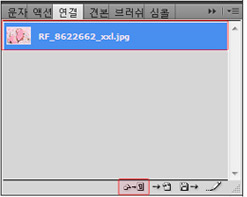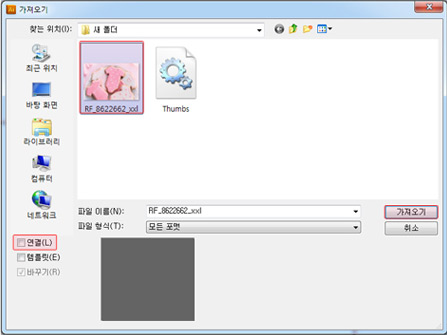일러스트 | 이미지 링크
관련링크
본문
일러스트 | 이미지 링크
1. 이미지 링크
일러스트 작업시 이미지를 사용할 경우 [메뉴] - [열기]를 통해 이미지를 불러온 후 사용하셔야 하며, 다른 작업창에서 사용할 경우
불러온 이미지를 복사 - 붙여넣기를 통해 옮긴 후 사용하시면 됩니다. 이미지가 파일에 저장되지 않고 연결로 되어 있다면 링크를
수정하셔야 합니다.
-

〈이미지가 파일에 저장된 경우〉
-

〈이미지가 파일에 저장된 경우〉
-
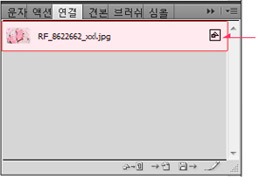
제대로 저장이
되면 이미지
아이콘 보여짐
[확인방법]
윈도우 - 연결 -
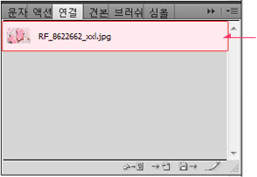
잘못 저장되면
연결된 이미지
아이콘이 보여
지지않음
[확인방법]
윈도우 - 연결
2. 이미지 링크 수정 (재연결)하기
● 연결창에서 이미지를 선택한 후 창 아래 재연결 아이콘을 클릭합니다.
● 그림과 같이 가져오기 창이 뜨면 이미지를 찾아 선택합니다.
● 이미지 선택 후 창 좌측부분 연결의 체크를 풀어준 뒤 가져오기를 실행합니다.
[일러스트 작업시 주의사항]
● 붉은선은 도련(bleed)으로 잘려나가는 부분이고, 검정선은 재단선으로 제작되는 사이즈(문서사이즈)입니다.
● 배경색이 들어가거나 이미지를 배치할 경우 색 또는 이미지가 작업사이즈까지 채워지도록 작업합니다.
why? 재단사이즈(제작사이즈)만 채우면 재단 후 페이지 테두리에 흰색 선이 나타날 수 있습니다.
● 하위버전에서는 도련선이 나타나지 않을 수 있으니 재단사이즈보다 사방 3mm씩 크게 작업하면 된다.
● 텍스트의 경우 여백라인을 벗어나지 않게 작업해 주십시오.
why? 재단시 1~2mm 오차가 발생하므로 여백라인을 맞춰 작업하셔야 안정감있는 결과물을 제작하실 수 있습니다.
댓글목록
등록된 댓글이 없습니다.